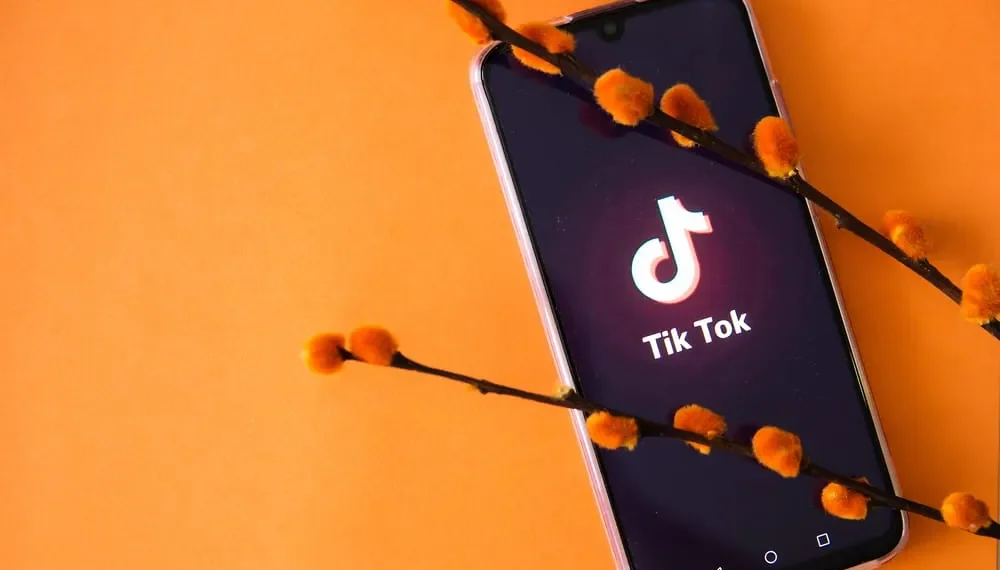Tiktok a beaucoup évolué depuis son lancement en 2018. Les vidéos sont devenues plus sophistiquées et interactives, et vous pouvez désormais leur infuser du texte.
L’imputation de texte dans la vidéo arrive à la deuxième étape de la création de vidéo après que les images ont été tournées. Lorsque vous avez tapé le texte de votre choix, comment modifiez-vous la taille du texte sur Tiktok?
Réponse rapideAprès avoir créé le post Tiktok, appuyez sur l’option de texte. Tapez le contenu et choisissez la police, la couleur et l’alignement souhaités. Maintenez et faites glisser les extrémités du texte pour s’adapter à la taille souhaitée. Pincez vers l’extérieur pour augmenter la taille du texte et pincer vers l’intérieur pour réduire le texte.
Cet article décomposera les étapes précises pour modifier la taille du texte sur l’application mobile Tiktok. Il couvrira également comment y parvenir sur l’application Tiktok Desktop.
Comment changer la taille du texte sur l’application mobile Tiktok?
Changer la taille du texte sur Tiktok est une tâche simple. Pour y parvenir, suivez ces étapes:
- Ouvrez l’application Tiktok sur votre appareil mobile.
- Appuyez sur le bouton « + » en bas.
- Créez ou téléchargez une vidéo et appuyez sur le bouton Tick dans le coin inférieur droit.
- Appuyez sur l’option « Texte » indiqué par le panneau « AA ».
- Tapez le message souhaité, choisissez une police et une couleur et appuyez sur « Terminé » dans le coin supérieur droit.
- Pincez le bord du texte avec deux doigts. Pincez vers l’intérieur pour diminuer et vers l’extérieur pour augmenter la taille du texte.
- Appuyez sur le bouton « Suivant » et publiez votre tiktok.
PointeEn infusant du texte dans votre post Tiktok, assurez-vous qu’il fusionne parfaitement avec la vidéo et n’obstrume pas la vue. Le texte doit être approprié et attrayant pour la vidéo et non irritant pour les téléspectateurs. C’est pourquoi l’emplacement, la police et la taille du texte comptent.
Comment modifier la taille du texte sur l’application Tiktok Desktop?
Vous pouvez utiliser l’application Tiktok Desktop comme alternative à l’application mobile. Cependant, l’utilisation de l’application de bureau limite les fonctionnalités que vous pouvez utiliser dans l’application.
Bien qu’il convienne au téléchargement et à la réponse aux commentaires, vous ne pouvez pas créer des vidéos sur l’application Tiktok Desktop. Vous auriez besoin d’un éditeur vidéo externe .
Voici comment modifier la taille du texte sur les éditeurs vidéo externes:
- Téléchargez le fichier vidéo sur l’éditeur vidéo.
- Sélectionnez le rapport d’aspect et choisissez le rapport Tiktok 9:16 .
- Cliquez sur le bouton Ajouter .
- Sélectionnez l’option de texte Ajouter
- Faites glisser du texte vers votre position souhaitée.
- Sélectionnez la taille du texte souhaitée.
- Cliquez sur le bouton Enregistrer .
Une fois la vidéo enregistrée, vous pouvez maintenant télécharger à l’aide de l’application Tiktok Desktop. Ce processus peut différer légèrement en fonction de l’éditeur vidéo.
Comment changer la taille du texte sur une vidéo existante?
Vous pouvez modifier des vidéos terminées et modifier la taille du texte qui leur est attachée. Cela ne peut être fait qu’aux vidéos enregistrées dans les brouillons, et non sur des vidéos téléchargées.
Voici comment modifier la taille du texte sur les vidéos TIKTOK existantes:
- Ouvrez Tiktok sur votre appareil mobile.
- Appuyez sur l’onglet « Profil » dans le coin inférieur droit.
- Ouvrez le dossier « Drafts ».
- Sélectionnez la vidéo Tiktok que vous souhaitez modifier dans votre projet de dossier.
- Pincez le bord du texte que vous souhaitez redimensionner avec deux doigts. Pincez vers l’intérieur pour diminuer et vers l’extérieur pour augmenter la taille du texte.
- Publiez la vidéo sur tiktok ou enregistrez-la en tant que brouillon.
Conclusion
Tiktok est actuellement l’une des plateformes de médias sociaux les plus populaires. Les créateurs sont préférés par les créateurs de sortir de grandes idées au format vidéo, et ces vidéos nécessitent du texte de taille correcte.
Ne vous inquiétez pas, changer la taille du texte est un processus simple et intuitif. Comme mentionné dans cet article, appuyez sur l’option de texte après avoir créé la vidéo et tapez un message de votre choix. Une fois cela fait, pincez le texte vers l’intérieur pour réduire et vers l’extérieur pour augmenter la taille.
FAQ
Tiktok me montre-t-il la taille du texte?
Non. Il n’y a pas d’option de taille de texte directe sur Tiktok; Vous devez le faire vous-même. Vous pouvez ajuster le texte à une taille appropriée pour votre message.
Combien de polices Tiktok propose-t-elle?
Tiktok propose cinq types de polices principales pour la fonction de texte. Il y a le classique, la machine à écrire, l’écriture manuscrite, le néon et le serif. Selon vos besoins, ces polices peuvent être disponibles dans différentes variantes et couleurs.
Puis-je choisir quand un texte devrait apparaître sur ma vidéo Tiktok?
Oui. Vous pouvez personnaliser lorsqu’un texte apparaît sur votre vidéo Tiktok. Vous pouvez également définir la durée lorsque le texte doit apparaître ou disparaître. Pour ce faire, appuyez sur le texte sur votre brouillon Tiktok et sélectionnez «Définir la durée». Cela devrait faire apparaître un nouvel écran pour les ajustements. Sélectionnez l’heure de début et de fin en faisant glisser la barre de synchronisation pour correspondre lorsque vous voulez qu’il apparaisse et disparaisse.